解决wget命令中的“Could not resolve host“错误
在使用Linux系统时,你可能会遇到wget命令中出现"Could not resolve host"错误的情况。这种错误通常表示系统无法解析主机名或域名,导致无法下载所需文件。本文将引用并参考howtouselinux.com上的文章,详细介绍如何解决这个问题,并提供实用的解决方法和示例。
解决方法:
-
检查网络连接:首先,确保你的系统具有可用的网络连接,并能够访问互联网。可以通过尝试使用
ping命令来测试是否能够连接到主机或域名。ping example.com如果无法连接到主机或域名,可能是网络配置问题,需要检查网络设置和DNS配置。
-
检查主机名或域名:确认你使用的主机名或域名正确无误。在
wget命令中,主机名通常是URL的一部分,例如:wget https://example.com/file.txt如果主机名或域名拼写错误,系统将无法解析,导致出现"Could not resolve host"错误。
-
检查DNS解析:使用
dig或nslookup命令检查域名的DNS解析情况,确保能够正确解析主机名。dig example.com或
nslookup example.com -
确认网络防火墙设置:有时防火墙可能会阻止某些连接,包括
wget请求。临时禁用防火墙(如果你有必要的权限),然后尝试下载文件,以确定是否与防火墙设置相关。sudo ufw disable # 在Ubuntu上禁用防火墙(根据你的系统使用适当的命令) wget https://example.com/file.txt
示例:
假设你想通过wget下载一个文件,但是遇到了"Could not resolve host"错误。首先,确认你的网络连接正常。然后,确保URL中的主机名或域名正确,没有拼写错误。如果仍然无法解决,可以尝试使用dig或nslookup命令检查域名的DNS解析情况。最后,如果你怀疑是防火墙引起的问题,可以暂时禁用防火墙并再次尝试下载文件。
总结:
"Could not resolve host"错误通常与主机名或域名解析有关,也可能与网络防火墙设置有关。通过检查网络连接,确认主机名或域名正确,查看DNS解析情况,并检查防火墙设置,你应该能够解决这个问题,并成功使用wget下载所需文件。

AtomGit 是由开放原子开源基金会联合 CSDN 等生态伙伴共同推出的新一代开源与人工智能协作平台。平台坚持“开放、中立、公益”的理念,把代码托管、模型共享、数据集托管、智能体开发体验和算力服务整合在一起,为开发者提供从开发、训练到部署的一站式体验。
更多推荐
 已为社区贡献13条内容
已为社区贡献13条内容

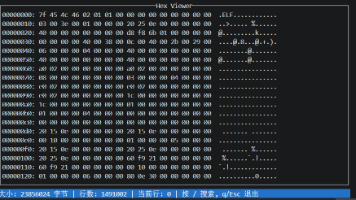
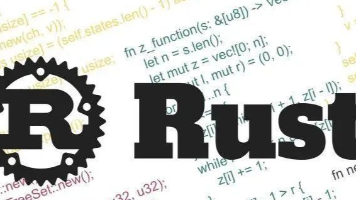





所有评论(0)